今天跟大家分享一下Excel如何将单元格多数据拆分并
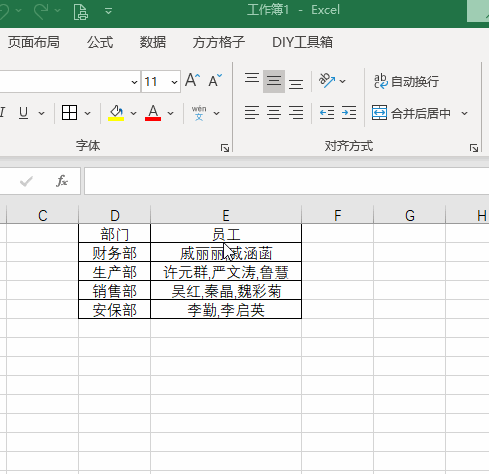
文章插图
1.如下图我们想要将左边单元格数据拆分为右边那样 。
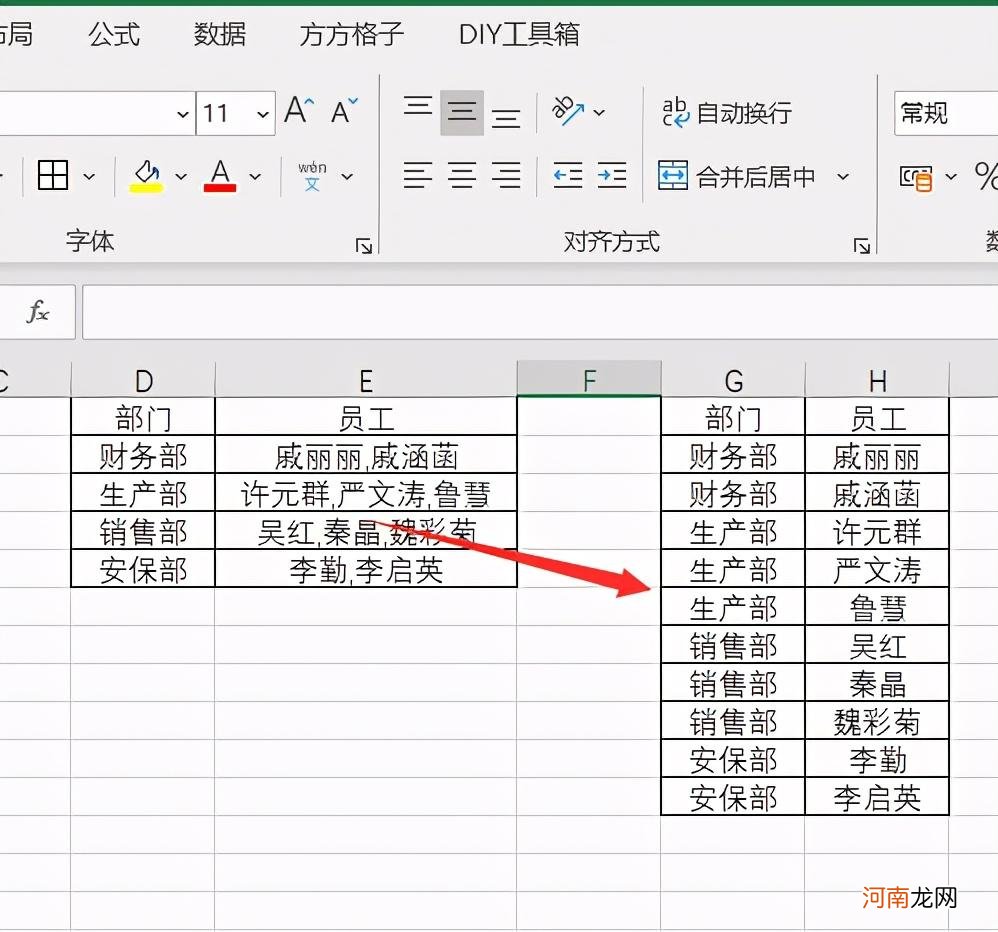
文章插图
2.首先我们选中E2:E4单元格区域
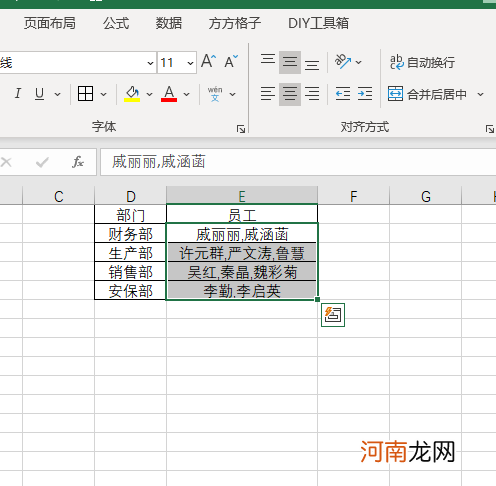
文章插图
3.然后点击下图选项(Excel工具箱,百度即可了解详细下载安装信息,本文这里就不做详细解说 。)
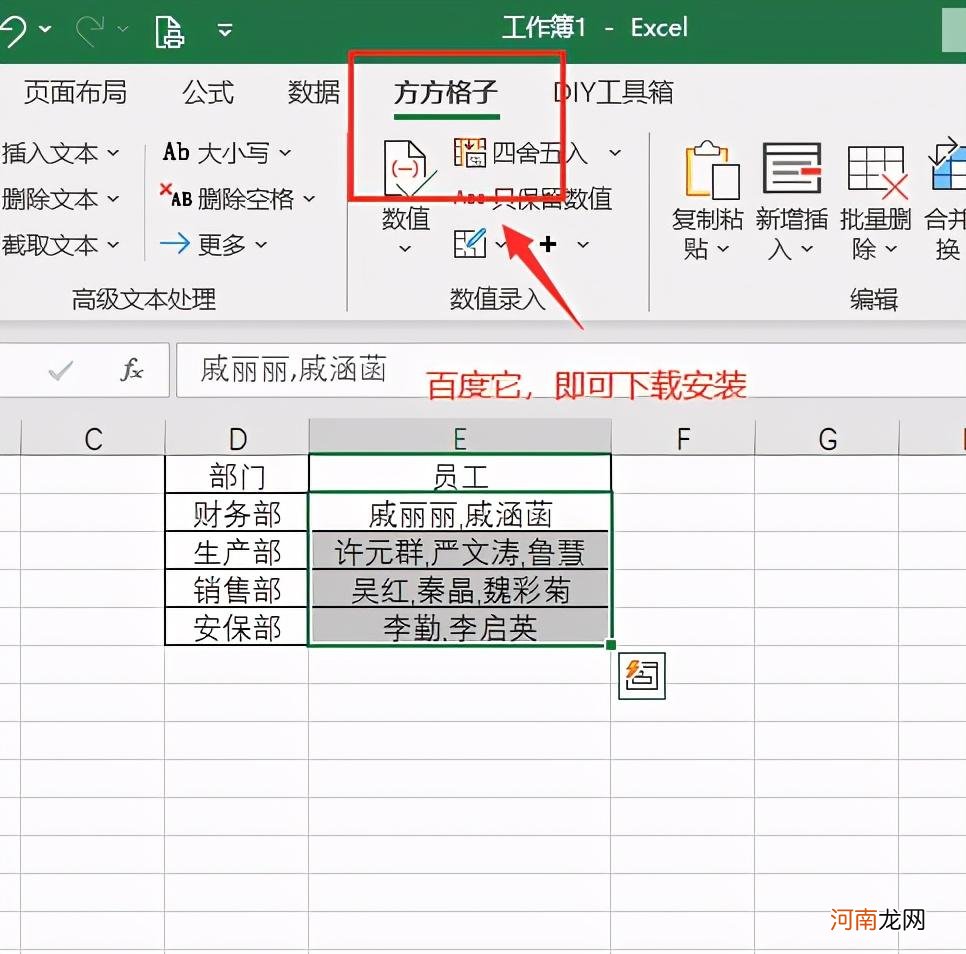
文章插图
4.点击【合并转换】、【整行拆分】
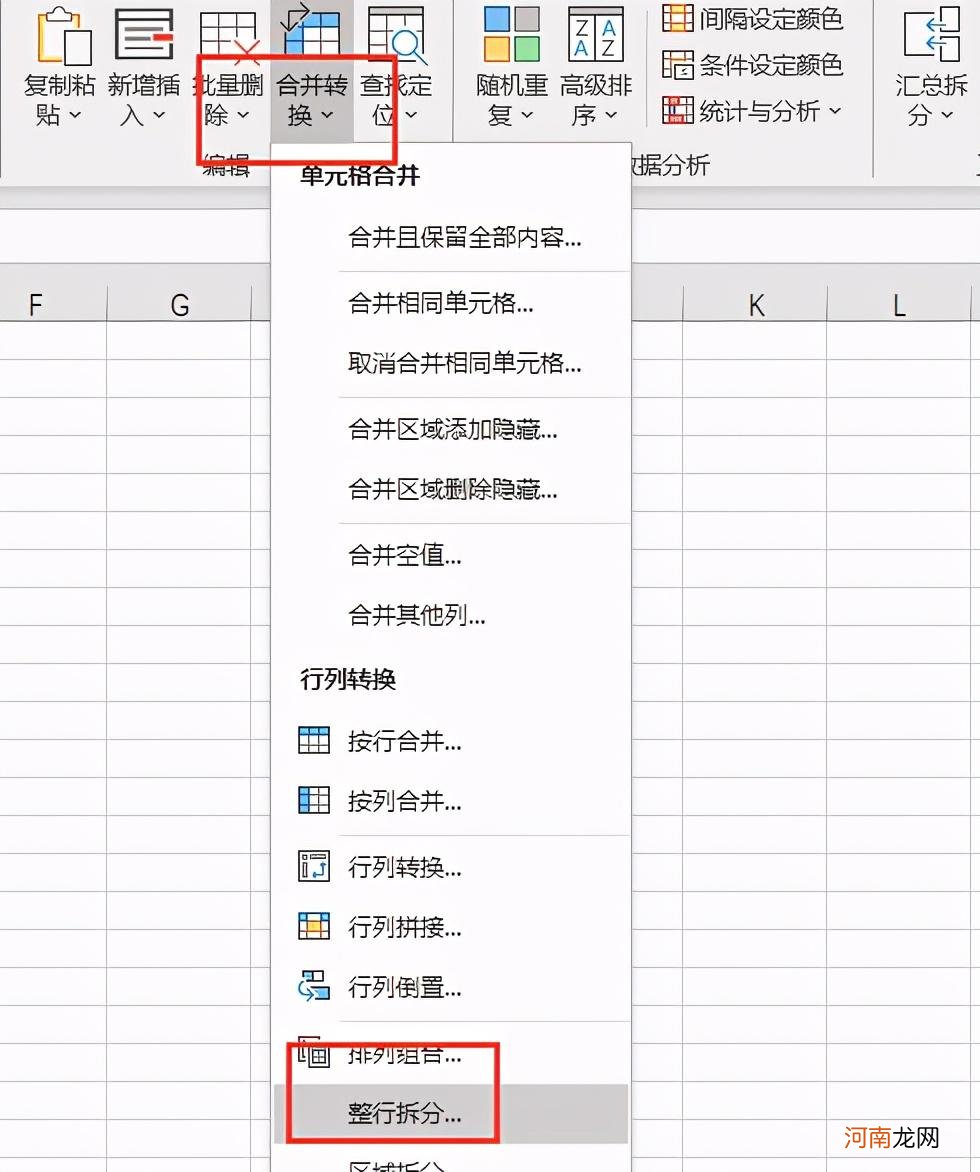
文章插图
5.选择【按分隔符拆分】
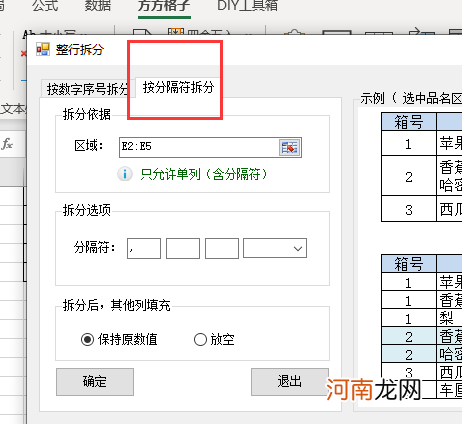
文章插图
6.然后点击【确定】即可完成
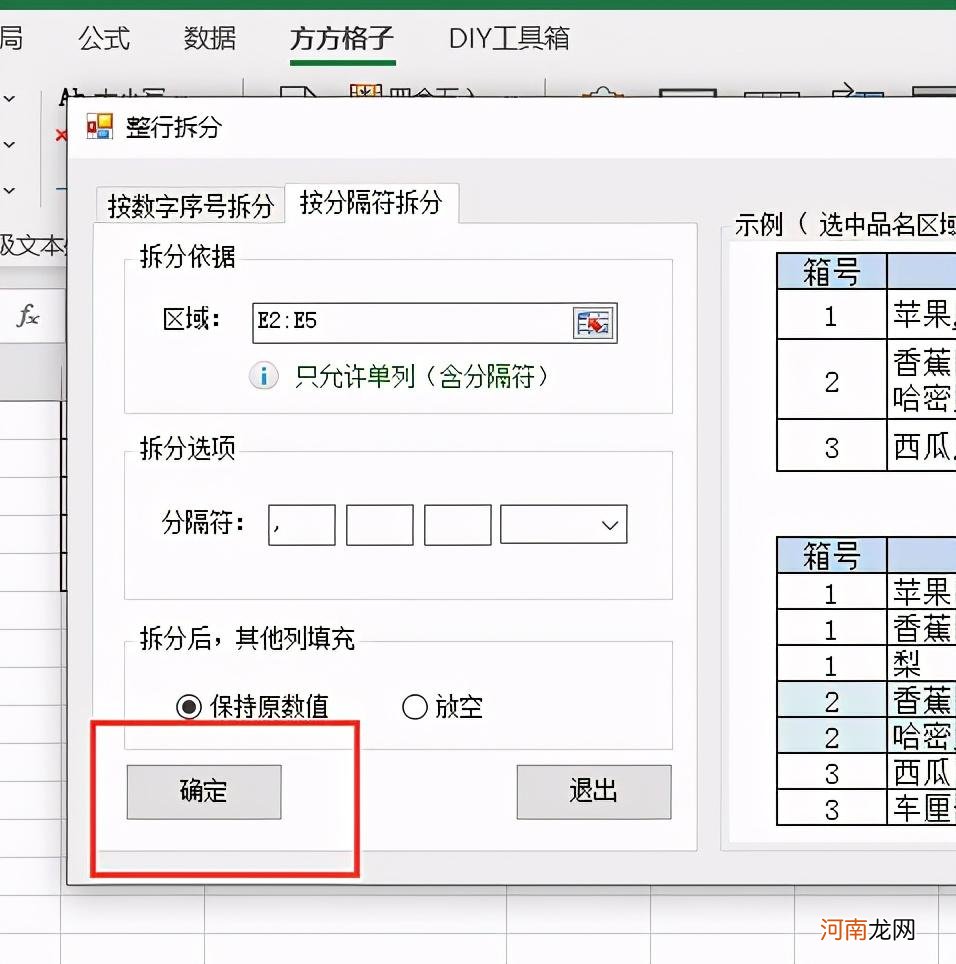
文章插图
7.完成效果如下图所示
【excel一行拆分多行 拆分单元格内容】

文章插图
- 2021年小红书品牌经典爆文拆解
- 怎么让文案写出搜索引擎喜欢的seo文章?工作流程拆解
- 详细拆解完美日记社群发售话术
- excel自动筛选和高级筛选介绍及操作步骤 excel筛选条件怎么设置
- excel乘法公式怎么复制 excel乘法公式自动计算
- 制作Excel表格合并取消单元格的方法 excel合并单元格数据
- 2022年属虎双胞胎宝宝叫什么名字好 用成语拆开给双胞胎取名最好
- 鼓励孩子拆东西
- 故事:村民拆除破庙,推倒雕像发现石棺,道士看出端倪道出原委
- Excel中的筛选显示不全怎么办
